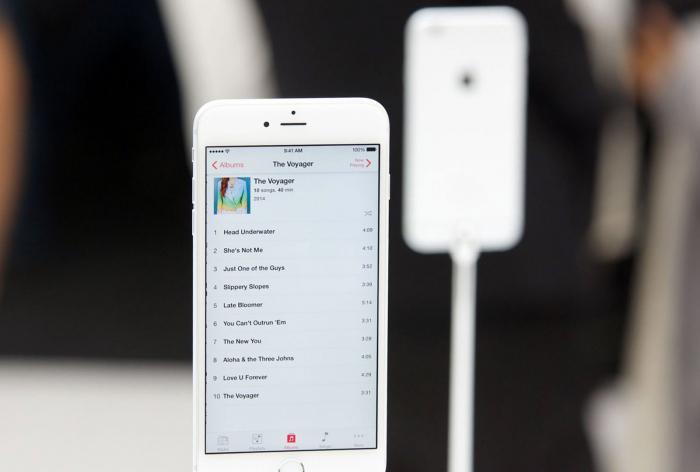Detaljer om hur man aktiverar MMS på "iPhone 6"
Idag kommer vi att berätta hur du aktiverar MMS på"IPhone 6". Apple försöker förenkla förfarandet för att anpassa sina egna produkter, för att aktivera många parametrar på en proprietär enhet, är ett klick vanligtvis tillräckligt. Ibland har emellertid användare fortfarande frågor som behöver ytterligare förtydligande.
Kärnan i problemet
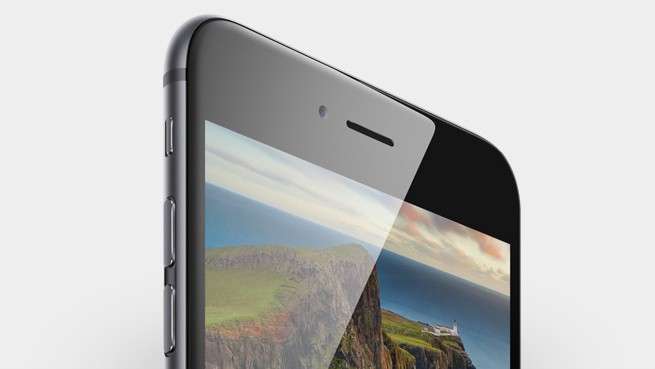
instruktion

Så vi vänder oss till lösningen av frågan om huratt inkludera MMS på "iPhone 6". Först och främst, slå på enheten. Med hjälp av knappen på frontpanelen startar du huvudmenyn. Gå till avsnittet "Inställningar". I det söker vi efter "Meddelanden". Vi går vidare till nästa steg. Vi kontrollerar om parametern "MMS-meddelanden" är aktiverad. Återigen, gå tillbaka till huvudmenyn och öppna avsnittet "Inställningar". Gå till föremålet "Mobil kommunikation". Här måste vi aktivera en viktigare parameter. Det kallas "Cellular Data". Nästa steg är att se till att smarttelefonen är ansluten till Internet. Slå sedan av Wi-Fi-anslutningen. Vi gör ett försök att byta till vilken adress som helst på webben. Därefter bör du starta om iPhone. Vi tar ut SIM-kortet. Sätt igen det i enheten. Slå på smarttelefonen. Om MMS-meddelandet fortfarande inte är skickat efter de gjorda åtgärderna, bör du fortsätta att återställa nätverksinställningarna. På hur man gör det kommer vi att gå vidare.
Återställ inställningar
Så om de ovan beskrivna verktygen inte hjälpte,Frågan om hur man ställer in MMS på "iPhone 6" bör lösas enligt följande. Slå på smarttelefonen och gå till huvudmenyn. Öppna "Inställningar" igen. Gå till avsnittet "Grundläggande". Välj sedan "Återställ". Gå till nästa meny. Vi använder funktionen som är ansvarig för att återställa nätverksinställningarna. Vi väntar på att processen ska slutföras. Därefter startar vi om iPhone. Vi tar ut SIM-kortet. Sätt igen det i smarttelefonen. Det är allt. Funktionen måste tjäna. Det finns emellertid fall där multimediemeddelanden fortfarande inte skickas efter en fullständig återställning av inställningarna. Om så är fallet är det troligt att problemet är relaterat till den valda mobiloperatören. Kontakta call center och fråga om MMS-tjänsten (Multimedia Message Service).
Andra modeller